Cómo imprimir documentos desde una impresora remota mediante Google Cloud Print
Registre la máquina en Google Cloud Print para poder imprimir documentos desde un lugar remoto, como, por ejemplo, desde casa.
Acerca de Google Cloud Print
Google Cloud Print es un servicio de Google que permite imprimir archivos en impresoras que están en otro lugar, a través de Internet. Cuando utilice el servicio para imprimir un archivo, no será necesario instalar el controlador de la impresora en el dispositivo desde el cual desee imprimir el archivo.
Previamente, deberá disponer de una cuenta de Google.
Para ver los modelos compatibles con Google Cloud Print, consulte el sitio Web de Google.

Los datos de impresión se guardan temporalmente en la nube cuando se utiliza este servicio. Si la impresora está desconectada, el archivo se imprimirá cuando la impresora se conecte a Internet.
Cómo registrar la máquina en Google Cloud Print
Hay tres métodos de registro disponibles.
Desde Web Image Monitor
Desde Google Chrome
Desde un dispositivo móvil con Android
Cómo realizar el registro desde Web Image Monitor
Cuando se haya habilitado la autenticación de administrador, inicie sesión en Web Image Monitor como usuario con privilegios de administrador de dispositivos para configurar los ajustes.
 Abra el navegador web en un ordenador conectado a la misma red que la máquina e introduzca "http://(dirección IP o nombre de host de esta máquina)/ " en la barra de direcciones, para acceder a la máquina.
Abra el navegador web en un ordenador conectado a la misma red que la máquina e introduzca "http://(dirección IP o nombre de host de esta máquina)/ " en la barra de direcciones, para acceder a la máquina.
 Haga clic en [Inicio sesión], introduzca el nombre de usuario y la contraseña y, a continuación, haga clic en [Inicio sesión].
Haga clic en [Inicio sesión], introduzca el nombre de usuario y la contraseña y, a continuación, haga clic en [Inicio sesión].
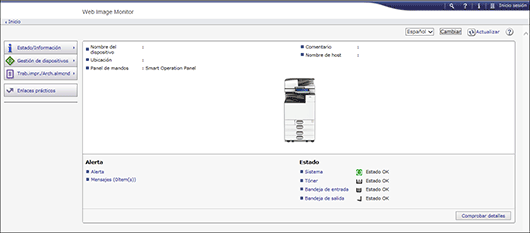
 Haga clic en [Gestión de dispositivos]
Haga clic en [Gestión de dispositivos] [Configuración] y haga clic en [Ajustes de Google Cloud Print], en Impresora.
[Configuración] y haga clic en [Ajustes de Google Cloud Print], en Impresora.
 Haga clic en [Iniciar registro].
Haga clic en [Iniciar registro].
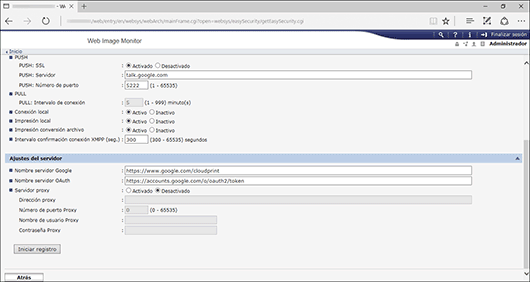
 Haga clic en [URL Google].
Haga clic en [URL Google].
 Inicie sesión en su cuenta de Google y haga clic en [Completado].
Inicie sesión en su cuenta de Google y haga clic en [Completado].
 Haga clic en [Cerrar sesión] y cierre el navegador web tras completar el registro.
Haga clic en [Cerrar sesión] y cierre el navegador web tras completar el registro.
Cómo realizar el registro en Google Chrome
 Abra Google Chrome en un ordenador conectado a la misma red que la máquina, introduzca "chrome://devices" en la barra de direcciones y, a continuación, pulse la tecla Intro.
Abra Google Chrome en un ordenador conectado a la misma red que la máquina, introduzca "chrome://devices" en la barra de direcciones y, a continuación, pulse la tecla Intro.
 Inicie sesión en su cuenta de Google, compruebe que la máquina aparezca en "New devices" (Nuevos dispositivos) y haga clic en [Register] (Registrar).
Inicie sesión en su cuenta de Google, compruebe que la máquina aparezca en "New devices" (Nuevos dispositivos) y haga clic en [Register] (Registrar).
 En la pantalla de inicio, pulse el icono de la lista de aplicaciones.
En la pantalla de inicio, pulse el icono de la lista de aplicaciones.
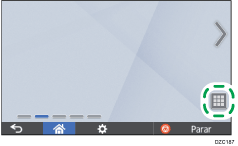
 Pulse [Impresora (clásico)].
Pulse [Impresora (clásico)].
 Pulse [Registrar] en la pantalla de confirmación.
Pulse [Registrar] en la pantalla de confirmación.
Cómo realizar el registro desde un dispositivo inteligente con Android
 En un dispositivo móvil conectado a la misma red que la máquina, pulse el icono [Configuración]
En un dispositivo móvil conectado a la misma red que la máquina, pulse el icono [Configuración]  [Impresión], en [Sistema]
[Impresión], en [Sistema]  [Cloud Print].
[Cloud Print].
Si no se muestra [Impresión], descargue e instale la aplicación Cloud Print desde Google Play Store.
 Toque el icono de opción (
Toque el icono de opción ( ) y, a continuación, toque [Añadir la impresora].
) y, a continuación, toque [Añadir la impresora].
Se mostrará la pantalla para registrar dispositivos.
 Compruebe que la máquina aparece en "New devices" (Nuevos dispositivos) y pulse [Register] (Registrar).
Compruebe que la máquina aparece en "New devices" (Nuevos dispositivos) y pulse [Register] (Registrar).
Cuando aparezca el mensaje de confirmación, toque [Sí].
 En la pantalla de inicio, pulse el icono de la lista de aplicaciones.
En la pantalla de inicio, pulse el icono de la lista de aplicaciones.
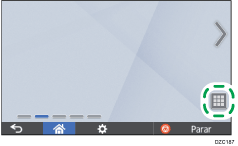
 Pulse [Impresora (clásico)].
Pulse [Impresora (clásico)].
 Pulse [Registrar] en la pantalla de confirmación.
Pulse [Registrar] en la pantalla de confirmación.
Cómo imprimir documentos con Google Cloud Print
Para imprimir una página web, utilice Google Chrome para acceder a la página. Para imprimir un archivo, cargue el archivo a la página de administración de Google Cloud Print.
Cómo imprimir una página web
 Abra Google Chrome y acceda a la página que desee imprimir.
Abra Google Chrome y acceda a la página que desee imprimir.
 Haga clic en el icono de ajustes (
Haga clic en el icono de ajustes (![]() )
)  [Imprimir].
[Imprimir].
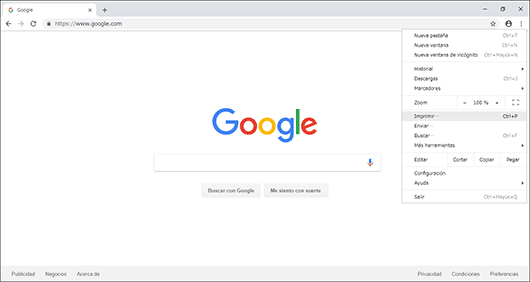
 Haga clic en [Cambiar] en [Destino].
Haga clic en [Cambiar] en [Destino].
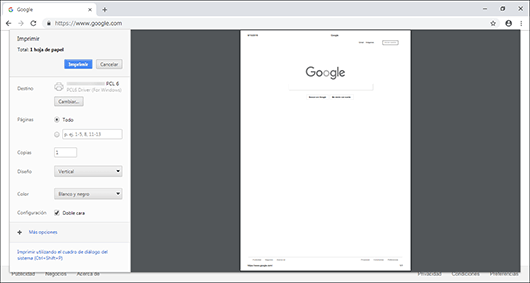
 Seleccione la máquina desde la lista que aparece en una categoría bajo [Google Cloud Print] y haga clic en [Imprimir].
Seleccione la máquina desde la lista que aparece en una categoría bajo [Google Cloud Print] y haga clic en [Imprimir].
Cómo imprimir un archivo.
 Abra Google Chrome, inicie sesión en Google y visualice la página de administración de Google Cloud Print.
Abra Google Chrome, inicie sesión en Google y visualice la página de administración de Google Cloud Print.
Introduzca "https://www.google.com/cloudprint#printers" en la barra de direcciones y, a continuación, pulse la tecla Entrar.
 Haga clic en [IMPRIMIR].
Haga clic en [IMPRIMIR].
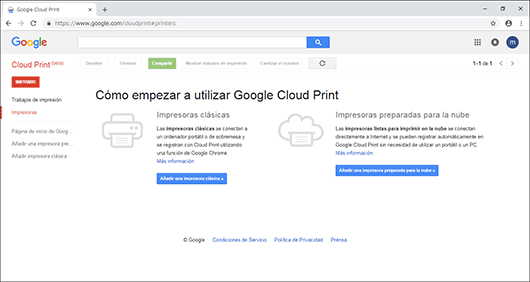
 Haga clic en [Cargar archivo para imprimir].
Haga clic en [Cargar archivo para imprimir].
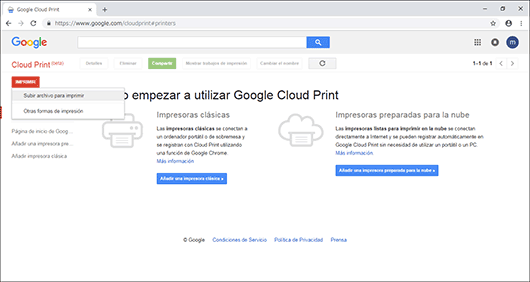
 Haga clic en [Select a file from my computer] (Seleccionar un archivo de mi ordenador) y elija el archivo que desea imprimir.
Haga clic en [Select a file from my computer] (Seleccionar un archivo de mi ordenador) y elija el archivo que desea imprimir.
 Seleccione la máquina en la lista de impresoras, especifique los ajustes de impresión y, a continuación, haga clic en [Print] (Imprimir).
Seleccione la máquina en la lista de impresoras, especifique los ajustes de impresión y, a continuación, haga clic en [Print] (Imprimir).
